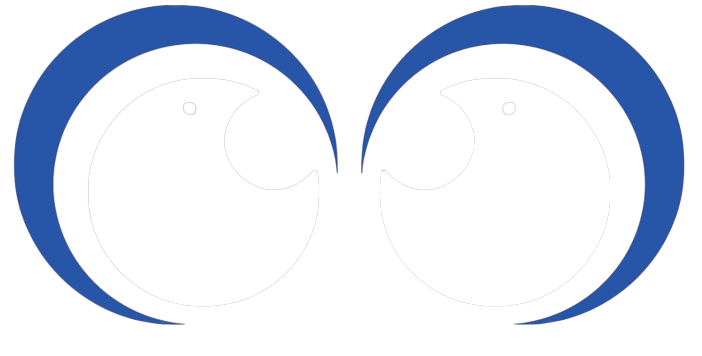- Inscrit
- 23 Nov. 2023
- Messages
- 430
- Évaluations
- 398
- Points
- 871
Salut à tous,
Nouveau tutoriel aujourd'hui pour tous les possesseurs de matériel informatique permettant le stockage de données tel que par exemple, un Disque Dur classique ou encore un Solid State Drive prenant la forme d'une carte incorporant une puce servant à stocker les données sans aucune friction mécanique.
Dans tous les cas, ce genre de supports ne sont pas éternels et sont tous sujets à une usure liée à l'utilisation. C'est pour cela qu'aujourd'hui, je vous propose de découvrir un bel outil permettant d'inspecter simplement l'état de santé de vos disques branchés sur votre PC sans se faire chier.
Pour commencer, on télécharge l'utilitaire CrystalDiskInfo sur le site officiel du développeur :
Une fois téléchargé et installé, il suffit juste de le lancer afin de pouvoir consulter les statistiques d'utilisation liées à chaque disque connecté sur le PC.
Voici ce que ça donne par exemple sur un de mes disques SSD :
Les informations importantes sont le total d'écriture hôte, notamment pour les disques SSD qui sont configurés dés sortie d'usine pour s’arrêter dés que le quota maximal d'écriture mentionné sur la fiche produit est atteint, mais aussi la température afin de savoir si actuellement il est suffisamment refroidi au sein de votre PC. Au cas échéant, son usure sera prématurée et drastique pour cause que le matériel informatique n'est pas très friand de la chaleur et préfére plutôt s'en débarrasser qu'en accumuler.
Le nombre d'heure de fonctionnement est également important mais seulement pour les disques durs classiques qui eux, contrairement à un disque SSD tournent souvent en permanence même lorsqu'il n'y a aucune écriture à réaliser sur le disque, celui-ci s'use donc dans tous les cas tant qu'il est en route.
Pour faire court, regarder le pourcentage directement depuis l'onglet "État de santé" indique déjà pas mal sans avoir aucune donnée à interpréter. Lorsque tout est bleu, c'est "bon" mais lorsque cela bascule sur une couleur Jaune ça l'est beaucoup moins et cela signifie que beaucoup d'éléments négatifs ont été enregistrés par le logiciel. Dans ce cas-là, il est préférable d'effectuer une copie du disque en question vers un autre afin d'éviter une perte de donnée indésirée.
Ce tutoriel touche à sa fin, n'hésitez pas à poser des questions si vous en avez
Nouveau tutoriel aujourd'hui pour tous les possesseurs de matériel informatique permettant le stockage de données tel que par exemple, un Disque Dur classique ou encore un Solid State Drive prenant la forme d'une carte incorporant une puce servant à stocker les données sans aucune friction mécanique.
Dans tous les cas, ce genre de supports ne sont pas éternels et sont tous sujets à une usure liée à l'utilisation. C'est pour cela qu'aujourd'hui, je vous propose de découvrir un bel outil permettant d'inspecter simplement l'état de santé de vos disques branchés sur votre PC sans se faire chier.
Pour commencer, on télécharge l'utilitaire CrystalDiskInfo sur le site officiel du développeur :
Bonjour visiteur, merci de vous inscrire ou de vous connecter afin de voir les liens. Cela est gratuit et ne prend que quelques secondes !
Une fois téléchargé et installé, il suffit juste de le lancer afin de pouvoir consulter les statistiques d'utilisation liées à chaque disque connecté sur le PC.
Voici ce que ça donne par exemple sur un de mes disques SSD :
Bonjour visiteur, merci de vous inscrire ou de vous connecter afin de voir les pièces jointes !
Les informations importantes sont le total d'écriture hôte, notamment pour les disques SSD qui sont configurés dés sortie d'usine pour s’arrêter dés que le quota maximal d'écriture mentionné sur la fiche produit est atteint, mais aussi la température afin de savoir si actuellement il est suffisamment refroidi au sein de votre PC. Au cas échéant, son usure sera prématurée et drastique pour cause que le matériel informatique n'est pas très friand de la chaleur et préfére plutôt s'en débarrasser qu'en accumuler.
Le nombre d'heure de fonctionnement est également important mais seulement pour les disques durs classiques qui eux, contrairement à un disque SSD tournent souvent en permanence même lorsqu'il n'y a aucune écriture à réaliser sur le disque, celui-ci s'use donc dans tous les cas tant qu'il est en route.
Pour faire court, regarder le pourcentage directement depuis l'onglet "État de santé" indique déjà pas mal sans avoir aucune donnée à interpréter. Lorsque tout est bleu, c'est "bon" mais lorsque cela bascule sur une couleur Jaune ça l'est beaucoup moins et cela signifie que beaucoup d'éléments négatifs ont été enregistrés par le logiciel. Dans ce cas-là, il est préférable d'effectuer une copie du disque en question vers un autre afin d'éviter une perte de donnée indésirée.
Ce tutoriel touche à sa fin, n'hésitez pas à poser des questions si vous en avez